
آموزش نصب لایت اسپید روی دایرکت ادمین
نصب لایت اسپید که یک وب سرور برجسته و دایرکت ادمین است،یکی از کنترل پنلهای مورد علاقه در بازار به شمار می رود. هر دو در حوزه خود از بهترینها به شمار میروند. ما در این مقاله قصد آموزش نصب لایت اسپید روی دایرکت ادمین را داریم. پس با ماهان سرور همراه باشید.
آنچه در این مطلب خواهید خواند
مراحل نصب لایت اسپید روی دایرکت ادمین
راهنمای نصب لایت اسپید در دایرکت ادمین به شرح زیر است:
1.مرحله آمادهسازی جهت نصب
اگر تنها یک دامنه را میزبانی میکنید و رم سرور شما کمتر از 2 گیگابایت است، میتوانید یک لایسنس رایگان موقت برای شروع دریافت کنید. در ادامه برای آمادهسازی نصب لایت اسپید باید به ترتیب مراحل زیر را دنبال کنید:
تهیه مجوز
برای تهیه لایسنس به فروشگاه لایت اسپید مراجعه کنید؛ چرا که میتوانید انواع مجوزهای مورد نیاز را از آنجا خریداری نمایید. اگر به دنبال لایسنس آزمایشی دارای سرور با رم بالاتر از 2 گیگابایت با دامنههای چندگانه هستید، مرحله دریافت مجوز اولیه مورد نیاز نیست.
احراز SSH و sudo
برای نصب لایت اسپید در دایرکت ادمین نیاز به دسترسی کامل ریشه به سرور دارید. از طریق برنامهای مانند Putty یا Xshell با استفاده از دستور ssh وارد حساب کاربری root ssh) آدرس_ايپی) شده و به دایرکتوری “Custom Build” وارد شوید، سپس دستور زیر را وارد نمایید.
cd /usr/local/directadmin/custombuild
حذف پروکسیهای قبلی و جایگزینهای آپاچی
افزونه CustomBuild بهطور خودکار وب سرورهای دیگر از جمله (Apache/Nginx) را که نصب شدهاند را غیرفعال میکند. اگر تنظیمات را بهطور دستی انجام دادهاید، باید هرگونه پراکسی معکوس مانند Nginx یا دیگر وب سرورها که روی Apache یا Nginx/Varnish نصب شدهاند را به صورت دستی حذف نمایید.

بررسی عملیات وبسایتها با آپاچی
پیش از نصب لایت اسپید در دایرکت ادمین مهم است که تایید کنید DirectAdmin با آپاچی بدون مشکل کار میکند. اگر سرور جدیدی دارید، میتوانید یک دامنه آزمایشی اضافه نمایید و بعد از تست آن را حذف کنید.
تضمین باز بودن پورتها در فایروال
لایت اسپید از پورتهای TCP 80 TCP 443 ،و UDP 443 برای استفاده از QUICکه یک ویژگی محبوب لایت اسپید است، بهره میبرد. همچنین باز بودن پورت TCP 7080 برای دسترسی آیپی مدیریت ضروری است؛ بنابراین اطمینان حاصل کنید که این پورتها در فایروال سرور باز هستند.
2.مرحله نصب و راه اندازی
برای تنظیم وب سرور LiteSpeed دو شیوه نصب وجود دارد: نصب استاندارد و نصب سریع/ خودکار.
نصب دقیق
نصب لایت اسپید در دایرکت ادمین راحت بوده و با چند مرحله ساده قابل انجام است. برای شروع از طریق SSH به سرور خود وصل شوید و دستور زیر را وارد کنید:
| bash <( curl https://get.litespeed.sh ) your_serial_no |
این اسکریپت به طور خودکار سیستم شما را تشخیص میدهد و تمامی پیشنیازها و فایلهای لازم برای نصب را دانلود میکند. در طی این فرآیند، ممکن است از شما سوالاتی پرسیده شود تا نصب مطابق با نیازهای شما انجام شود. وقتی اسکریپت شروع به کار کند، شناسایی میشود که از DirectAdmin استفاده میکنید.
برای ادامه، کلید Y را فشار داده و Enter را بزنید. در نهایت از شما پرسیده میشود که کدام نسخه PHP را به عنوان پیش فرض تنظیم کنید (مثلاً 7.2، 7.1، 7.0، یا 5.6). این نسخه به عنوان PHP پیشفرض بر روی سرور شما قرار میگیرد. پس از پایان مراحل نصب liteSpeed در دایرکت ادمین پسورد مربوطه را دریافت کرده و نصب شما با موفقیت به پایان میرسد.
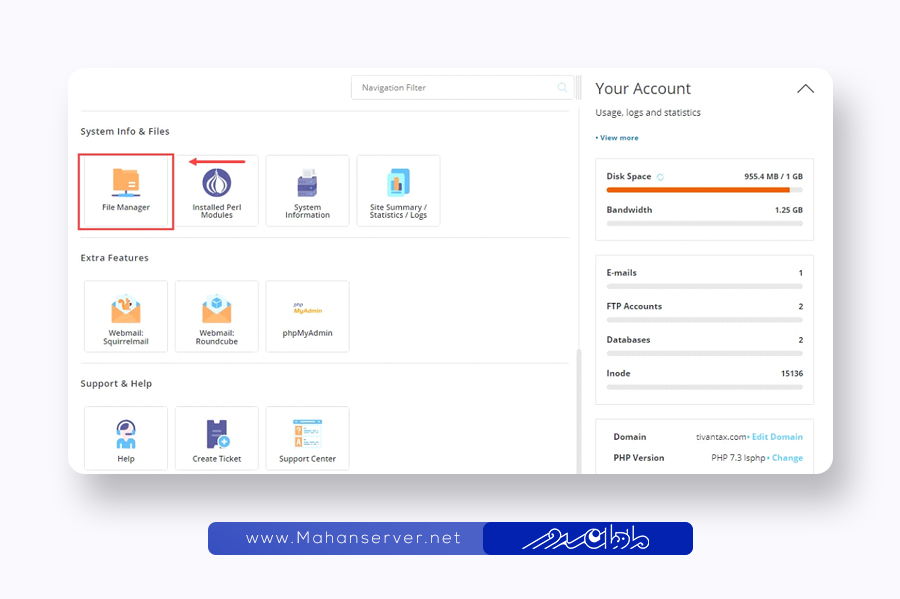
3.بررسی اجرای LiteSpeed بعد از نصب
در ادامه بعد از نصب لایت اسپید در دایرکت ادمین لازم است مراحل زیر را دنبال کنید:
تأیید کنید که وب سرور LiteSpeed در حال اجرا است.
به مدیریت سرویسها در DirectAdmin بروید تا بتوانید وضعیت LSWS را بررسی کنید.
راهاندازی Cache Root و فعال کردن کش LiteSpeed روی تمام سرور.
جهت راهاندازی Cache Root برای فعال سازی کش سطح سرور، کدهای زیر را به فایل پیکربندی وب سرور در مسیر /etc/httpd/conf/extra/httpd-includes.conf اضافه نمایید:
<IfModule Litespeed>
CacheRoot /home/lscache/
</IfModule>
محیط کش را برای تمامی هاستهای مجازی تنظیم کنید. فایل پیکربندی مجازی مربوطه درمسیر /usr/local/directadmin/data/templates/custom/cust_httpd.CUSTOM.2.pre
را بسازید (یا ویرایش کنید) و محتوای زیر را به آن اضافه کنید:
<IfModule Litespeed>
CacheRoot lscache
</IfModule>
راهنمای تنظیم قوانین ModSecurity برای LiteSpeed با استفاده از DirectAdmin
برای فعال سازی ModSecurity و بهروزرسانی خودکار قوانین آن، مراحل زیر را دنبال کنید. ابتدا به پوشه custombuild در دایرکتوری DirectAdmin بروید و دستورات زیر را وارد نمایید:
cd /usr/local/directadmin/custombuild
./build set modsecurity yes
./build set modsecurity_ruleset comodo
./build modsecurity
تست عملکرد LiteSpeed
پس از پایان یافتن نصب لایت اسپید در دایرکت ادمین بررسی کنید که وبسایتهایتان بر روی LiteSpeed به خوبی کار میکنند یا خیر. برای این کار:
وارد بخش مدیریت کاربران شوید.
به قسمت تنظیمات دامنه رفته و وبسایت مشتریان را باز کنید.
هدرهای وبسایت را بررسی کنید که باید نشاندهنده سرور LiteSpeed باشند و X-LiteSpeed-Cache را به صورت hit یا miss نمایش دهند.

تنظیم ورژن PHP
برای تنظیم چند نسخه ای PHP در پنل کاربری به بخش تنظیمات دامنه رفته و سایت مورد نظر را از لیست انتخاب کنید. به بخش PHP Version Selector بروید و نسخه PHP دلخواه را انتخاب نمایید. سپس دکمه ذخیره را فشار دهید تا تغییرات اعمال شوند.
- اگر از CageFS استفاده میکنید: در مدیریت CageFS کاربران را به عنوان فعال اضافه کنید.
- اگر از LVE Manager استفاده میکنید: نسخه پیشفرض PHP را روی گزینه Native تنظیم نمایید.
- در پنل مدیریت کاربر: با استفاده از گزینه Select PHP version، نسخه مورد نظر PHP را انتخاب کنید.
نحوه نصب لایت اسپید روی سی پنل
در ادامه برای نصب و راه اندازی لایت اسپید روی سی پنل مراحل زیر را دنبال کنید:
1.مرحله آماده سازی جهت نصب
این بخش مربوط به آمادهسازی برای نصب لایت اسپید روی cPanel است. برای اطلاعات دقیقتر نیاز به دستورالعمل نصب این وبسرور بر روی cPanel داریم و بهتر است مراحل زیر دنبال شوند:
دستیابی به مجوز
برای میزبانی یک دامنه با سرور فیزیکی دارای رم کمتر از 2 گیگابایت، قادر به دریافت مجوز رایگان برای شروع هستید. اگر از هاست لینوکس سازمانی استفاده میکنید، میتوانید برای خرید مجوزهای بیشتر به همان وبسایت مراجعه کنید.
وریفای Root Access
اطمینان حاصل کنید که دسترسی کامل به SSH و دستور sudo را دارید تا بتوانید LiteSpeed را نصب کنید.
غیرفعال کردن Apache mod_ruid2
قبل از شروع نصب، با استفاده از cPanel WHM تأیید کنید که mod_ruid2 غیرفعال است.
حذف Replacements or Proxies
اگر قبلاً از سایر جایگزینها یا پروکسیهایی مانند Nginx استفاده کردهاید قبل از اقدام به نصب آنها را از LiteSpeed پاک کنید.
بررسی عملکرد سایتهای موجود
اطمینان حاصل کنید وبسایتهایی که در حال حاضر روی cPanel/WHM فعال هستند، به درستی کار میکنند.
باز کردن دیواره آتش
مطمئن شوید که پورتهای مورد نیاز LiteSpeed شامل TCP 80، TCP 443، UDP 443 و TCP 7080 برای استفاده از QUIC در دیوار آتش فایروال سرور شما باز هستند.
2.نصب و راه اندازی LiteSpeed
جهت نصب و راه اندازی پیشنهاد می کنیم مراحل زیر را دنبال کنید:
جزئیات نصب
برای نصب لایت اسپید، ترمینال SSH را باز کنید و دستور زیر را اجرا کنید:
| bash <( curl https://get.litespeed.sh ) your _ serial_ no |
اسکریپت، سیستم شما را شناسایی کرده و تنها وابستگیها و دادههای مورد نیاز برای نصب را دانلود میکند. اسکریپت در طی فرایند، سؤالهای مربوط به تنظیمات محیط را مطرح کرده و در نهایت، نصب وب سرور LiteSpeed را انجام خواهد داد. اسکریپت با تشخیص cPanel/WHMاز شما میخواهد که با فشار دادن Y و سپس Enter کار خودتان را ادامه دهید. این ها تنظیمات پیشفرض فایل lsws.options هستند که در طول نصب استفاده میشوند:
php_suexec=”2″
port_offset=”1000″
admin_user=”admin”
admin_pass=”a1234567″
admin_email=”root@localhost”
easyapache_integration=”1″
auto_switch_to_lsws=”0″
deploy_lscwp=”0″
cpanel_plugin_autoinstall=”1″
برای تهیه پیکربندی گروهی LiteSpeed وب سرور در شبکه داخلی خود، میتوانید فایل lsws.options را ایجاد و آن را بر روی سرور داخلی یا مخزنی با آدرسی مثل yourlink.com/yourinternalrepo/lsws.options ذخیره کنید. سپس با استفاده از دستور زیر، فایل پیکربندی را دانلود و نصب LiteSpeed را آغاز نمایید:
| curl -o lsws.options yourlink.com/yourinternalrepo/lsws.options && bash <( curl https://get.litespeed.sh ) your_ serial_ no |
3.مرحله بعد از نصب لایت اسپید
پس از نصب لایت اسپید پیشنهاد می کنیم مراحل زیر را دنبال کنید:
بررسی در حال اجرا بودن Verify LiteSpeed
برای مطمئن شدن از اینکه LiteSpeed بدون مشکل کار میکند، به قسمت WHM > Plugins > LiteSpeed Web Serverبروید. این گام به شما اطمینان میدهد که LiteSpeedفعال است. در صورت مشاهده Apache به جای LiteSpeed، در همان صفحه دنبال گزینه ‘Switch to LiteSpeed’ بگردید و بر روی آن کلیک کنید. برای تغییر به LiteSpeed از خط فرمان، دستور زیر را در SSH اجرا نمایید:
| /usr/local/lsws/admin/misc/cp_switch_ws.sh lsws |
تنظیم و فعالسازی LiteSpeed Cache
ویژگی برجسته LiteSpeedسیستم کش آن است که برای CMSهای پرکاربرد مانند WordPressو Magento بسیار مؤثر است. برای بهرهبرداری ابتدا باید LiteSpeed Cache را فعال کنید و تنظیمات کش را روی سرور خود اعمال نمایید. سپس از طریق WHMبه بخش تنظیمات LiteSpeed بروید و در صفحه بعدی روی ‘Cache Root Setup’ کلیک کنید. در صورتی که تنظیمات پوشههای کش انجام نشده است، ‘Set Missing Cache Roots’ را انتخاب کنید تا تنظیمات لازم انجام گیرد.
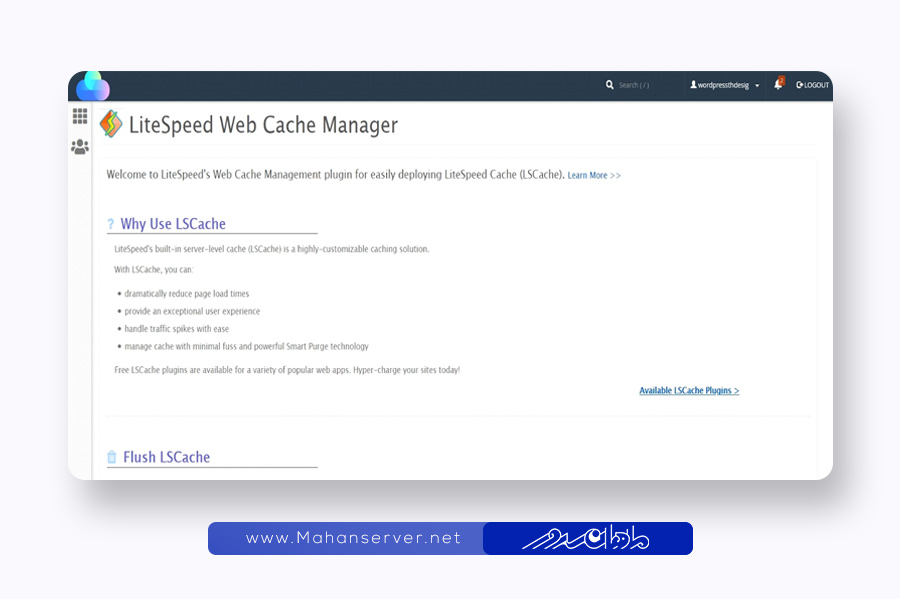
اطمینان از عملکرد صحیح LiteSpeed و LSCache
بعد از اتمام نصب وب سرور LiteSpeed و راهاندازی LiteSpeed Cache، وقت آن است که افزونه LSCache را که برای سایتهای وردپرسی شما ایدهآل است، فعال کنید. در واقع LiteSpeed یک رابط کاربری متمرکز برای بررسی و مدیریت تنظیمات LSCache در تمامی نصبهای وردپرس روی سرور ارائه میدهد. برای این کار، به صفحه اصلی افزونه بروید و گزینه ‘Manage Cache Installations’ را انتخاب کنید. در نهایت با کلیک کردن بر روی ‘Scan’ ، سرور برای شناسایی تمام نصبهای معتبر وردپرس بررسی میشود.
حالا که نصب و فعالسازی سرور به اتمام رسیده، باید تأیید کنید که وبسایتهای شما در وب سرور LiteSpeed اجرا میشوند و LSCache در سایتهای وردپرسی شما به درستی کار میکند. برای این منظور، به فهرست حسابها مراجعه کرده و وبسایتهای مختلف را باز کنید و هدرهای آنها را بررسی نمایید. در هدرها باید وجود سرور LiteSpeed و وضعیت X-LiteSpeed-Cache به صورت ‘hit’ یا ‘miss’ قابل مشاهده باشد.
افزودن پلاگین cPanel برای مدیریت کش LiteSpeed (مرحله اختیاری)
LiteSpeed نیز یک افزونه مدیریت کش cPanel را به کاربران رائه میدهد. این ابزار به ارائه دهندگان خدمات میزبانی وب امکان میدهد تا یک راه حل مدیریت کش کاربردی را به مشتریان خود بدهند که این امر به این مشتریان اجازه می دهد کنترل کاملی بر ابعاد مختلف کش وب سایت خود داشته باشند.
راه اندازی وردپرس و افزونه کش (مرحله اختیاری)
بعد از نصب، شما میتوانید از ابزار LiteSpeed Cache Manager برای بهینهسازی استفاده نمایید. برای اتوماتیک کردن این فرآیند، میتوانید از برنامهریزیهای cron استفاده کرده و یکی از دستورهای زیر را به کار ببرید:
- برای اسکن نصبهای جدید و فعالسازی کش فقط برای این موارد، دستور زیر را اجرا کنید: ./lsmctl scannew -en
- برای اسکن و فعالسازی کش برای تمام نصبهای شناساییشده (نه فقط نصبهای جدید) عبارت موجود را وارد نمایید: ./lsmctl scan -n -e
در نهایت این پردازش، یک فایل به نام lscm.data در مسیر lsws/admin/lscdata ایجاد میکند.
نحوه فعالسازی کش LiteSpeed در cPanel
یکی از بارزترین ویژگیهای LiteSpeed سیستم کش صفحه کامل داخلی به نام LSCache است که با طیف گستردهای از سیستمهای مدیریت محتوا و برنامههای کاربردی تجارت الکترونیک سازگاری دارد. استفاده از برخی قابلیتهای LSCache نیاز به خرید لایسنس اضافی دارد، اما کش وردپرس بدون هزینه اضافی کار میکند. علاوهبراین ابتدا باید پوشههایی را برای ذخیرهسازی دادههای کش ایجاد کنیم که این کار با استفاده از اسکریپت نصب و یا به راحتی از طریق WHM قابل انجام است. اگر تمایل به استفاده از قابلیت کش با برنامههای خاص دارید یا اگر سیستم مدیریت محتوای شما مثل مجنتو، جوملا یا لاراول است، فروشگاه افزونه LSCache را بررسی کنید تا از تأثیر آن بر سئو تکنیکال سایتهایتان بهرهمند شوید.

در حالی که وب سرور آپاچی برای بسیاری از کاربران انتخاب مناسبی است و تعادل خوبی بین پیکربندی، توسعهپذیری و انعطافپذیری ایجاد میکند. LiteSpeed به عنوان گزینهای عالی برای مدیران سرور که مایلند ترکیبی از cPanel و WHM را با یک وب سرور بسیار سریع، رویداد محور با قابلیتهای کش داخلی و ویژگیهای پیشرفته داشته باشند ارائه میگردد. همچنین استفاده از LiteSpeed در دایرکت ادمین اهمیت بالایی دارد و میتواند برای مدیران وبسایتها مزایای فراوانی به همراه آورد که از جمله آنها میتوان به افزایش سرعت و بهبود عملکرد وبسایتها، بهینهسازی و بهرهوری سرور و ارتقاء تجربه کاربری اشاره کرد.
چرا استفاده از LiteSpeed در دایرکت ادمین حائز اهمیت است؟
سرعت و بهینهسازی: LiteSpeed به عنوان یک وب سرور عملکرد- محور، سرعت بارگذاری صفحات و پاسخدهی سرور را بهطور قابل توجهی بهبود میبخشد و به این ترتیب، تجربه کلی کاربر را ارتقاء میدهد.
مدیریت آسان: وجود ابزارهای مدیریتی کاربرپسند در نصب لایت اسپید و پیکربندی آن را برای مدیران سیستم ساده و کارآمد کرده است.
عملکرد مطلوب برای سایتهای پرترافیک: با مدیریت هوشمندانه منابع سرور و پشتیبانی از فناوریهای نوین مانند HTTP/2 و HTTP/3، LiteSpeed به خوبی پاسخگوی نیازهای وبسایتهای با ترافیک بالا است.
امنیت تقویتشده: امکانات امنیتی متعددی از جمله مدیریت ترافیک مقاوم در برابر حملات و محافظت پیشرفته در LiteSpeed وجود دارند که به بهبود حفاظت وبسایتها کمک میکنند.
پشتیبانی از تکنولوژیهای جدید: LiteSpeed با پشتیبانی از استانداردهای نوین وب مانند HTTP/2 و HTTP/3 به افزایش سرعت و کیفیت انتقال دادهها بین سرور و مرورگر کمک میکند.
سخن پایانی
نصب لایت اسپید در دایرکت ادمین پروسهای است که میتوان با دو روش کلی انجام داد: نصب دقیق توسط راهنمای نصب یا نصب خودکار/ سریع. در صورتی که برای اولین بار اقدام به نصب میکنید استفاده از راهنمای دقیق پیشنهاد میشود؛ در غیر این صورت، روش خودکار میتواند زمان نصب را به شکل قابل توجهی کاهش دهد. در صورت داشتن هرگونه سوال در این زمینه از طریق بخش نظرات سوالات خود را مطرح کنید تا تیم متخصص ما در اسرع وقت پاسخگوی شما باشد.



